Ako zmeniť účet vo Windows 7
Ako zmeniť účet vo Windows 7
Technologický pokrok sa rozvíja vpred a na trhustále je niečo nové. Používatelia nemali čas si zvyknúť na jeden operačný systém, keďže sa už objavil nový. V systéme Windows 7 však stále ostáva dopyt.

inštrukcia
1
K všetkým nastaveniam vášho účtu môžeteprejdite cez ovládací panel. Najprv musíte otvoriť ponuku Štart. Nachádza sa na paneli úloh v dolnej časti a je označené okrúhlym tlačidlom s vlajkou štyroch fragmentov.

2
V ponuke "Štart" musíte vybrať "Panelmanagement ", ktorý je na ľavej strane. Ovládací panel je súčasťou používateľského rozhrania operačného systému Microsoft Windows. Vďaka nej môžete vykonať základné kroky na nastavenie systému, napríklad inštaláciu alebo odinštalovanie programov, povolenie špeciálnych funkcií, výber vášho dizajnu a motívov a podobne.

3
V systéme Windows 7 zobrazte ovládací panelsa líši od toho, ktorý bol v predchádzajúcich verziách systému. Ak chcete spravovať účet, musíte vybrať položku ponuky "používateľské účty a zabezpečenie rodiny". Ovládací panel zobrazuje dve podpoložky: Pridanie a odstránenie používateľských účtov a nastavenie rodičovskej kontroly pre všetkých používateľov. Ale pre zmenu užívateľského účtu hlavný bod.
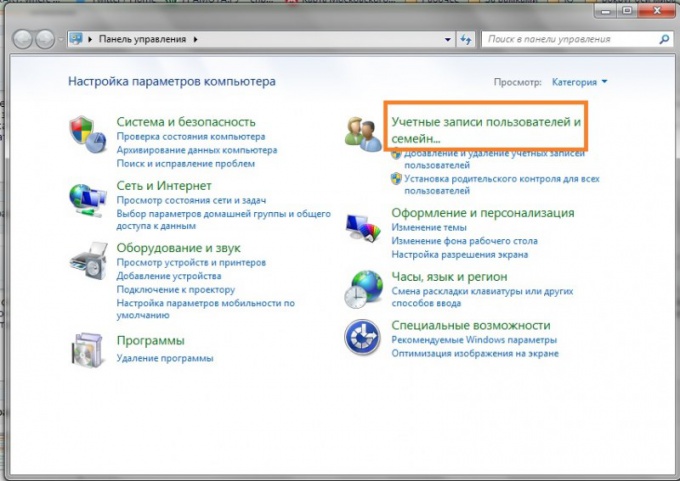
4
Potom sa otvorí menu správy účtu.záznamov. Prvá položka ponuky je všeobecná položka "používateľské kontá". Je potrebné zmeniť účet. V novom okne môžete zmeniť heslo, obrázok účtu, jeho názov a typ a zmeniť nastavenia pre kontrolu používateľských účtov.

5
Ak sa rozhodnete zmeniť obrázok svojho účtuvyberte príslušnú položku. Otvorí sa okno s niekoľkými obrázkami. Výkres sa zobrazí na uvítacej obrazovke av ponuke Štart. Ak chcete potvrdiť svoj výber, kliknite na tlačidlo "zmeniť obrázok". Ak sa výber obrázkov zdá slabý, je možnosť vybrať iný obrázok. V tomto prípade, ak chcete zobraziť účet, vyberte akýkoľvek obrázok z dokumentov.

6
Ak chcete zmeniť názov svojho účtu,vyberte príslušnú položku ponuky. Rovnako ako v ostatných prípadoch sa otvorí nové okno. Môžete zadať ľubovoľný názov do dvadsiatich znakov. Ak chcete zmeny potvrdiť a uložiť, kliknite na tlačidlo "Premenovať". Ak sa chcete vrátiť k predchádzajúcemu menu bez toho, aby ste zmenili názov účtu, kliknite na tlačidlo Zrušiť.
7
Ak má počítač viac ako jedného používateľa,Každý účet možno konfigurovať svojim typom: bežný prístup alebo administrátor. Pri prvej možnosti môžete použiť väčšinu programov a zmeniť tie systémové nastavenia, ktoré neovplyvnia nastavenia iných používateľov a bezpečnosť počítača. Administrátori majú plný prístup k počítaču a môžu vykonať akékoľvek zmeny. Upozorňujeme, že počítač musí mať aspoň jedného administrátora.
8
Môžete tiež vytvoriť ďalšie účtyalebo spravovať iné účty prostredníctvom položky ponuky "Správa iného účtu". Nové okno zobrazí všetky účty v počítači. Ak chcete vytvoriť nový, vyberte nižšie "Vytvoriť účet". Štandardne je druhý účet nazvaný "hosť".








